Lightroom2023免登录版
软件介绍
Lightroom2023手机免登录版是一款免费好用的照片视频编辑器,软件由Adobe公司推出,拥有强大的图片编辑功能,用户可以使用软件进行修图、微调、滤镜等图片编辑操作,就算是摄影小白,软件也能够帮助用户随时随地创作氛围大片。
Lightroom2023手机免登录版有着简洁直观的工具界面,能够帮助用户节省后期处理的繁琐工序与时间,更好的投入到前期的拍摄之中。
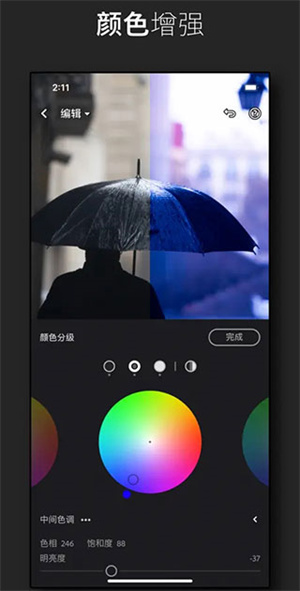
软件特色
1、轻松编辑大型相册,将编辑操作复制到多张照片,轻而易举就让相册中的照片拥有相同的效果;
2、使用高动态范围 (HDR) 模式自动扩大曝光范围,捕捉最亮到最暗的色调,获得逼真的画面;
3、使用从简单的一触式预设到强大的高级调整和修正工具快速编辑照片;
4、专业捕捉模式,不错过任何感动瞬间,将手机摄像头的功效发挥得淋漓尽致。
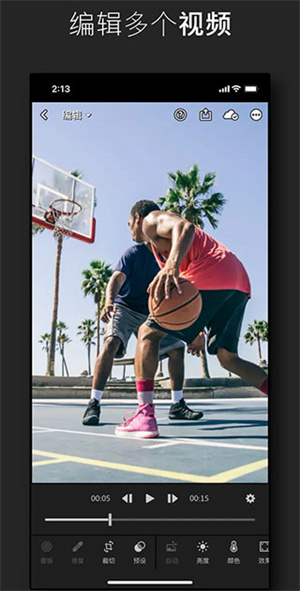
功能介绍
图片预设和滤镜
- 使用便捷免费滤镜快速修图
- 200多种由专业摄影师推出的高级预设供您提升作品艺术感
- 通过推荐预设功能,获取 AI 推荐的完美照片编辑预设
- 创建特色外观,保存为预设滤镜,在超方便的程序中随意修图
照片编辑和相机
- 使用 Lightroom 自动编辑器一键修图
- 精准滑块助您调整对比度、曝光度、高亮显示和阴影等光影设定
- 运用色彩混合器和颜色分级工具调出惊艳色彩
- 运用照片增强器的清晰度、纹理、去雾霾和纹理滑块进行图片处理,美化图片
- 裁剪和旋转照片,制作完美作品
- 巧用曲线完成高光、中间影调、阴影和色彩等高级修图操作
- 深度体验各种版本的不同编辑功能,创作各类风格作品,保留原始图片
- 解锁手机特色控件,如曝光、定时器、即时预设和更多强大选项
- 使用 Raw、专业和 HDR 等高级拍照模式获得更清晰的照片
视频剪辑器
- 借助 Premium 视频剪辑功能,在图片处理和视频编辑器的支持下探索无限可能
- 使用 Lightroom 的热门照片编辑器功能进行视频剪辑,创作传神作品
- 通过精准滑块应用预设、编辑、精修和剪映,微调对比度、高光、自然饱和度和更多细节高级会员
- 使用 Lightroom Premium 照片和视频编辑器创作精品美图!升级并解锁直观易用工具,如独家预设、修复笔刷、蒙版、几何图形、云存储和其他选项。
新手教程
如何调整光线?
1、曝光度
曝光度控制着图像整体的亮度,特别是对中间调范围的图像影响最大。
控制曝光,就是将曝光度调节至一个合理的位置,使得中间调范围的图像曝光既不会过度,也不会不足。
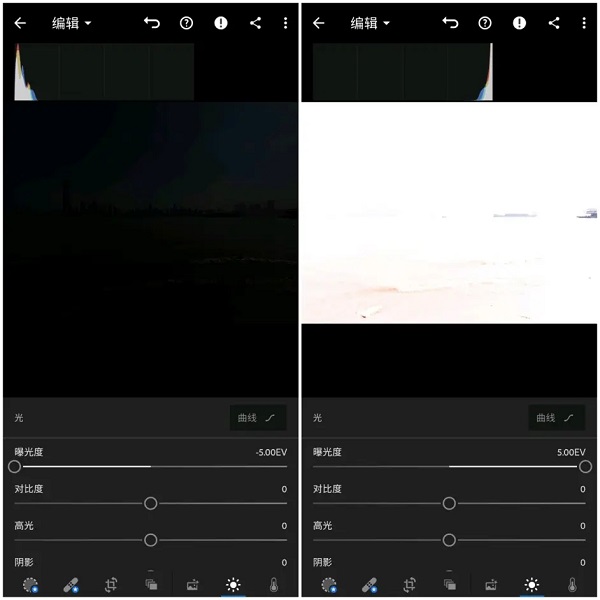
上图的对比中可以看到,曝光不足的图像偏黑,而曝光过度的偏白。
这种差异也体现在了直方图中,曝光不足时波峰集中堆积在了左侧边界附近,而曝光过度时则恰恰相反。
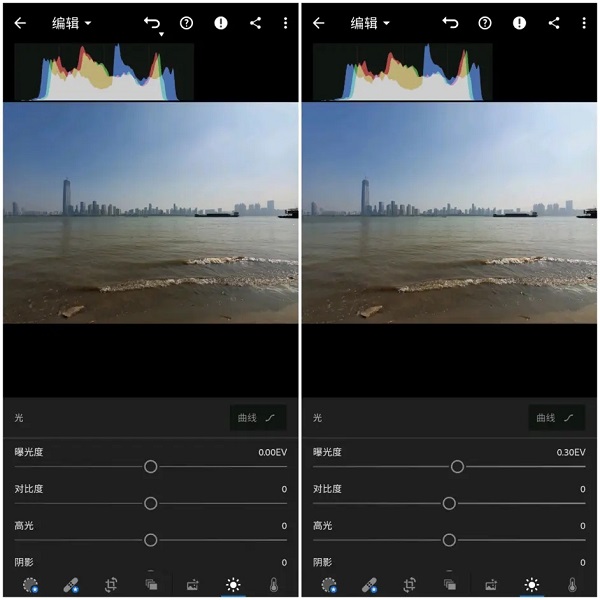
左侧是原照,曝光度没有任何改变,像素也基本都处于阴影到高光区域内,说明曝光是合适的;右侧照片的曝光度增加了0.3,直方图整体也有一个向右平移,由于高光区已经接近临界点,所以也出现了堆积的趋势,波峰变得尖锐起来。
2、对比度
简单来说就是控制阴影区域和高光区域之间的亮度反差。
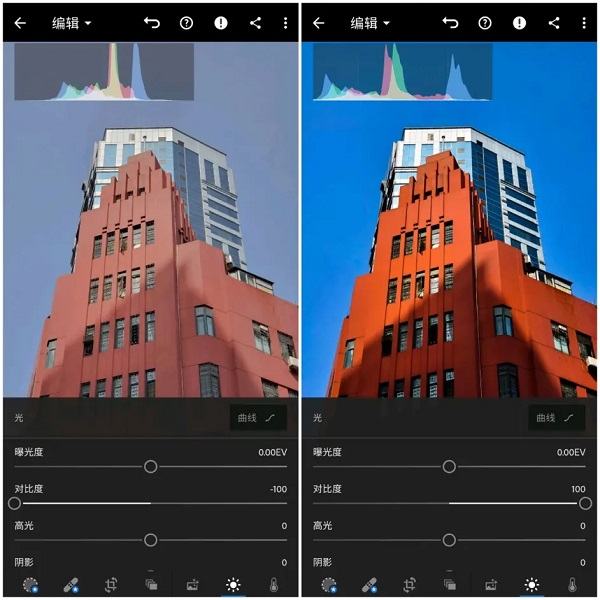
对比度过低会让画面看起来灰蒙蒙一片,高光区和阴影区的划分不明显;过高又会导致阴影区和高亮区之间的反差过大,造成饱和度偏高,不但容易产生视觉疲劳,还会让图像色彩失真。
对比度在一般情况下都是倾向于调高,但一定要适度,防止色彩因过度饱和而失真。
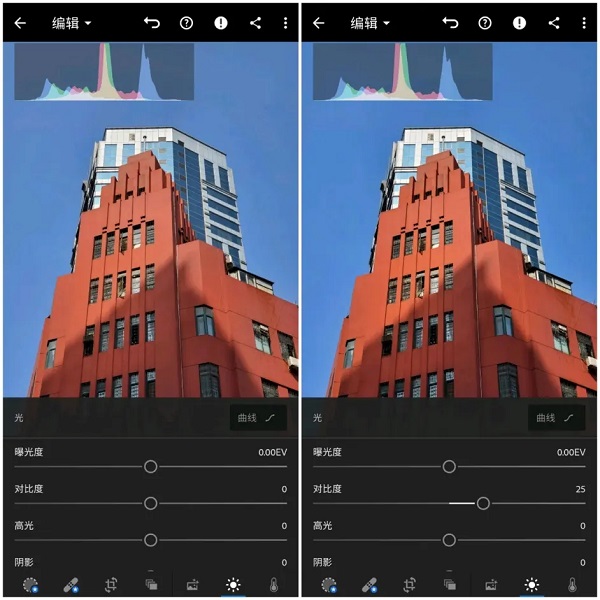
(左侧保持原照对比度设置不变,右侧在原有基础增加25)
增加对比度时,能看到直方图左右两端都在向外扩张。
调整过后的照片色彩对比更明显了,虽然颜色相比之下有所加深,但也并未明显出现失真。
3、高光
照片中偏近白色的部分,在同一画面中的亮度较高。如果出现高光溢出的情况,掩盖住了细节,可以通过降低高光来削减高光部分的亮度,并提升亮部的细节。通过调节高光也可以让画面呈现偏亮或偏暗的两种氛围,根据实际需要选择即可。
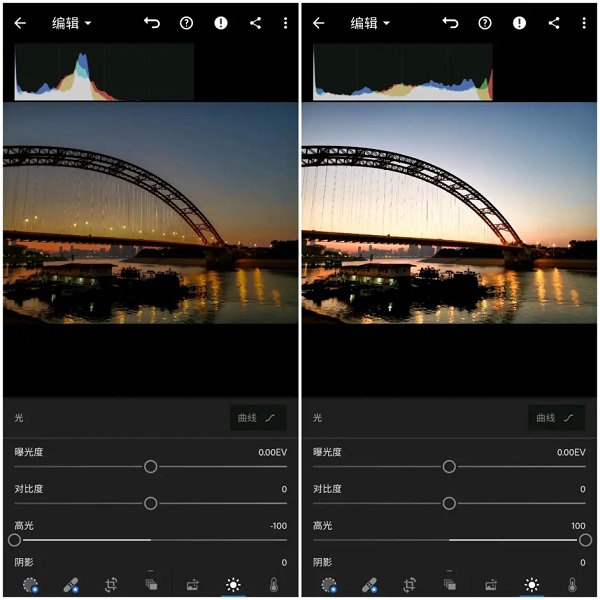
(左侧高光完全削减,右侧高光增益最大)
高光在光线较强的时候可以适当削减,让画面看起来更柔和,反之光线不强的话也可以适当增加。
上图左侧高光完全削减时,虽然高光区的细节能看得很清楚,但灯光所营造的氛围其实也被破坏了;右侧给予最大增益时,高光区也变得一片白,细节被全部掩盖了,也偏离了真实情况。
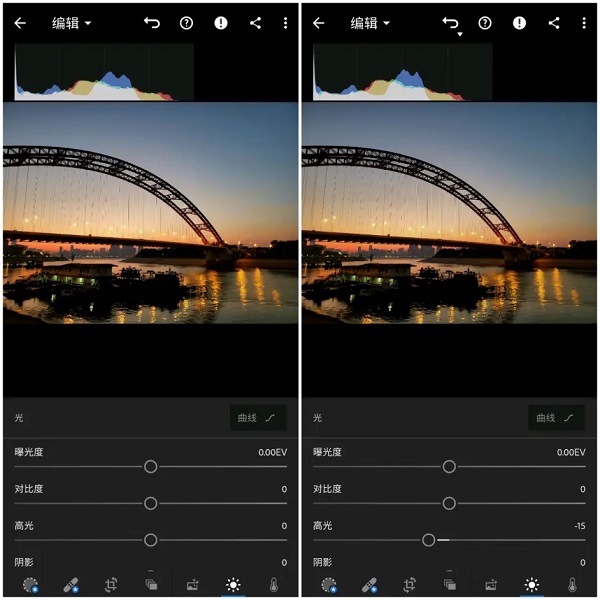
(左侧高光维持原状,右侧适度削减)
观察直方图,削弱高光时,直方图右端会向中间收缩。
在高光被适当削减后,想要营造的氛围已经完全出来了,而整体上没受到太大影响。
4、阴影
照片中偏近黑色的部分,在同一画面中的亮度较低。如果因光线不足导致阴影部分漆黑一片,看不清细节时,调节此项可以提升阴影部分的亮度,增强暗部细节。但是,拉得过高会出现很多噪点,况且也没必要完全拉满,合理运用阴影有助于塑造内容上的深度。
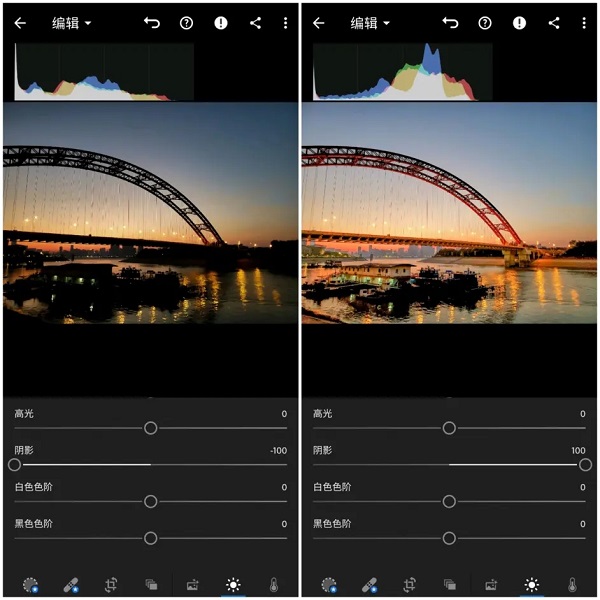
(左侧阴影最多,右侧阴影最少)
阴影过多或过少都会让画面感觉上不平衡,也完全破坏了氛围,而且调节阴影对纯黑图像部分基本没有影响。

(适度拉伸阴影增强了暗部细节)
5、白色色阶和黑色色阶
这两项的作用范围要比高光和阴影更大,可以极大改变明暗区域整体的亮度。通过调节白色色阶和黑色色阶,可以使这两部分的光线更加平衡。
总结:
若要让色彩层级的变化更加丰富,扩大图像的灰阶范围,需要减少黑色色阶,增加白色色阶。
若要尽可能多地保留图像细节,提升图像的动态范围,则需要减少高光,增加阴影。
常见问题
Lightroom手机版怎么添加水印?
1、打开lr手机版,并登陆进自己的账号。

2、进入到LR首页里面后,在图库的最右上角有设置图标。
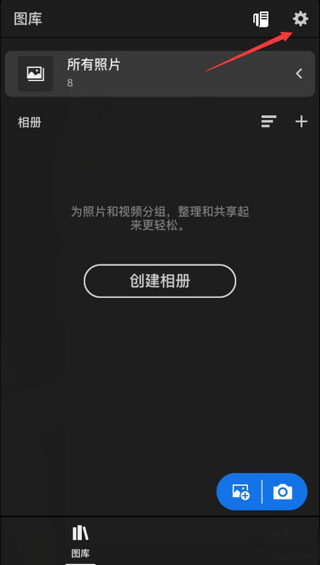
3、点击进入到设置后,下面有很多操作步骤,选择里面【导入】。
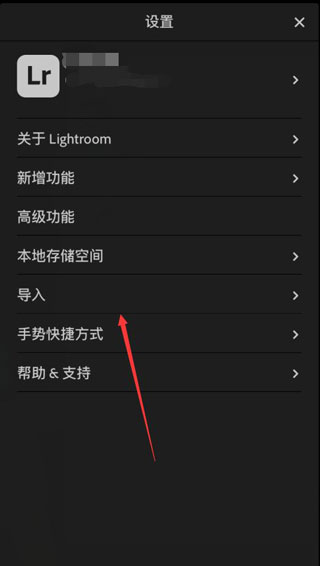
4、然后进入到导入界面后,下面有一个添加版权,打开它,里面的水印名字可以更改。
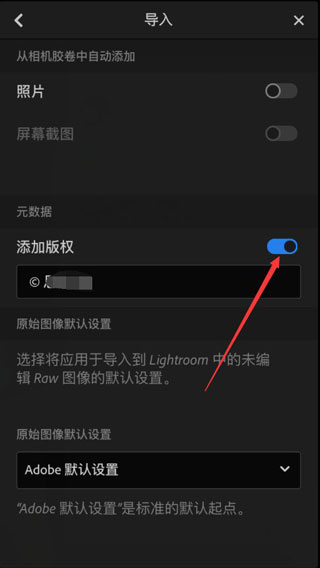
lightroom手机版怎么预设保存DNG格式文件?
1、点击qq进入群聊,进群后点右上角“三”,点击文件
2、点击预设下载到本地
3、打开进入lr手机版,打开照片
4、点三个点的按钮
5、选择添加照片
6、打开文件找到QQ下载的DNG文件
7、打开导入预设文件到 Lightroom
8、打开预设文件
9、点三个点的按钮
10、创建预设
11、命名预设名点勾确认
12、完成
更新日志
为您优化了体验细节。
-
Lightroom

Lightroom手机修图软件是一款在手机上会经常使用的图片,这款软件除了拥有非常强大的图片处理功能之外,同时也具备多种实用的视频处理功能。接下来我们就来看看Lightroom手机修图软件大全吧!

美图秀秀免登录vip版
查看
Lightroom鸿蒙免费永久激活版
查看
Lightroom中文免费版
查看
lightroom官方破解版
查看
Lightroom调色软件破解版
查看
lightroom手机安卓版
查看
Adobe Lightroom CC2024安卓破解版
查看
Lightroom破解版免登录
查看
lightroom高级解锁直装版
查看
Lightroom华为版中文版
查看
Lightroom高级版破解版
查看
Lightroom官方正版
查看
Lightroom安卓破解版2024
查看
Lightroom2024手机版解锁高级功能
查看
lightroom调色软件免费下载
查看
Lightroom免费版安卓版
查看






































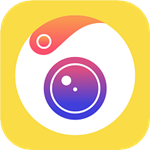
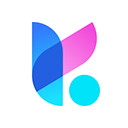










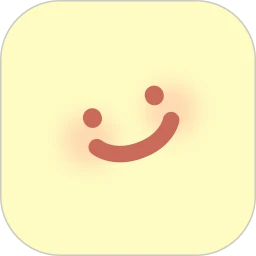













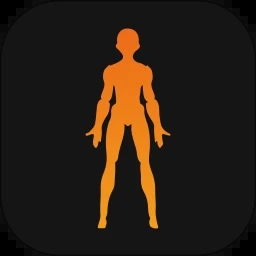








 浙公网安备 33038202002266号
浙公网安备 33038202002266号